Вы используете виртуальные частные сети для шифрования сетевого трафика при подключении к публичным сетям Wi-Fi?
Использование виртуальных частных сетей при подключении к сети вашей компании, безусловно полезно при прогулках в интернете.
У вас есть возможность в дополнение к устройствам с Windows, использовать VPN соединения и на своем смартфоне или планшете с андроид.
В этом случае здесь найдете все шаги, которые необходимо предпринять, чтобы иметь возможность создавать, настраивать и использовать это соединение в устройствах андроид.
Зачем в андроид подключаться к VPN
Вы можете подключить и использовать VPN (виртуальная частная сеть) на своем смартфоне или планшете с андроид, только необходимо знать некоторые детали, прежде чем сделать соединение:
Если вы уверены, что у вас есть вся информация, необходимая для настройки, следуйте инструкции, приведенной в следующем разделе данного руководства.
Как создать и настроить соединение VPN в устройствах андроид
Чтобы создать это руководство, я использовал смартфон Motorola Nexus 6 с андроид 5.1.1 и смартфон Samsung Galaxy с андроидом 6.0.
Поэтому некоторые картинки экранов и опции могут немного отличаться от вашего устройства: в телефоне, планшете или смартфоне.
Чтобы настроить соединение VPN на своем смартфоне или планшет с андроид, начните с открытия настроек.
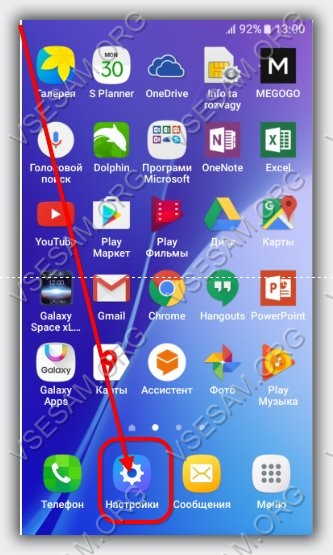 Дальше я выбираю «Другие настройки» — у вас может быть другая опция, например, «Еще».
Дальше я выбираю «Другие настройки» — у вас может быть другая опция, например, «Еще».
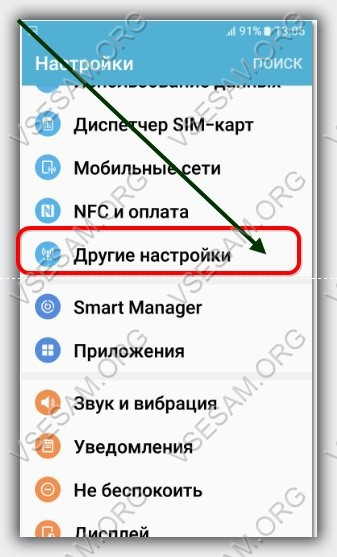 Теперь нажмите на нажмите на опцию, помеченную как VPN.
Теперь нажмите на нажмите на опцию, помеченную как VPN.
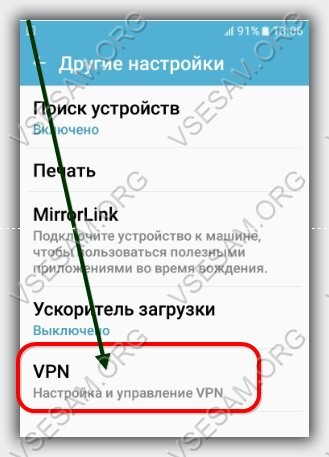 Ваш смартфон или планшет с Android откроет окно, в котором можете увидеть все соединения, которые вы настроили на вашем устройстве. Если еще не создали никаких, то экран должен быть пустым.
Ваш смартфон или планшет с Android откроет окно, в котором можете увидеть все соединения, которые вы настроили на вашем устройстве. Если еще не создали никаких, то экран должен быть пустым.
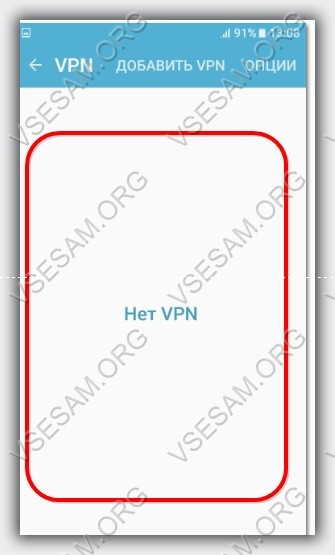 Для того, чтобы создать новое соединение, нажмите кнопку + (плюс) в правом верхнем углу экрана или «Добавить VPN».
Для того, чтобы создать новое соединение, нажмите кнопку + (плюс) в правом верхнем углу экрана или «Добавить VPN».
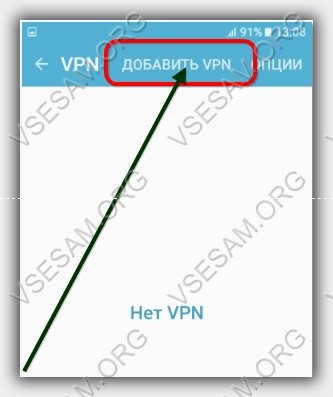 Теперь система андроид откроет диалог для создания или изменения профиля, где вы должны ввести детали соединения. Основные параметры настроек:
Теперь система андроид откроет диалог для создания или изменения профиля, где вы должны ввести детали соединения. Основные параметры настроек:
Если нажмете на «Показать дополнительные параметры», то сможете настроить некоторые другие более продвинутые сведения.
Такие как: «DNS — поиска» «DNS — сервера» и «маршруты». Если это потребуется, то введите, хотя обычно не требуется.
После того, как введете все детали, нажмите на «Сохранить», тогда соединение будет настроено и сможете использовать его всякий раз, когда захотите.
Как подключиться к серверу VPN на андроид
Первым шагом нажмите на имя в списке сетей. После этого в смартфоне или планшете с андроид будет предложено ввести имя пользователя и пароль.
Если хотите, то можете сохранить эту информацию, так чтобы больше не нужно было прописывать ее снова.
Далее нажмите кнопку Connect (соединение) и подождите несколько минут, чтобы установить связь.
И это все! С этого момента, каждый бит информации, которую вы получите или отправите через интернет, используя свой смартфон или планшет с Android будет проходить сначала через сервер VPN, к которому вы подключены.
Как отключиться от сервера VPN на андроид
Чтобы отключится, вернитесь к его настройкам и нажмите на активное соединение VPN.
Увидите некоторую информацию о длительности соединения, а также некоторые подробности о том, сколько данных было отправлено и поступило.
Также там увидите кнопку под названием «Отключить». Нажмите на нее, и соединение VPN закроется немедленно.
Как видите в этом руководстве, создавать, настраивать и использовать VPN соединения на смартфоне и планшете с андроид легко.
Любой человек может все настроить самостоятельно, следуя инструкциям, приведенным выше.
Если у Вас есть вопросы по этому поводу, или если вам нужна помощь, не стесняйтесь сказать об этом в комментариях ниже. Успехов.
Я не могу отключить VPN, я случайно нажала и теперь у меня на блокировке экрана стоит графический ключ. Как мне отключить. У меня телефон Lenovo A6000
Какой установлен графический ключ может быть известно только тебе, по поводу леново смотри здесь.
здравствуйте подскажите пожалуйста: при создании vpn просит указать сервер vpn ( какой сервер нужно указывать) ? а потом нужно указать имя и пароль ..?
ОТВЕТ: серверов VPN очень много и они требуют имя и пароль. Какие именно — у каждого свои и это зависит от владельца сервера. Я никак не могу знать какие именно.
как узнать что вводить в графу «логин и пароль»,если вы не знаете то как можно узнать
Узнать можно только у «поставщика» vpn сети. Больше этого никто не знает.
Когда настраивала vpn,запросил пин-код,теперь он стоит на блокировке экрана,а убрать его совсем не получается,как это сделать,чтоб была обычная блокировка,проведением пальца?
Обязательно нужно включить блокировку экрана рисунком. Затем установить PIN код. Далее настрой VPN. Затем выключи и включи экран. Рисуем любые рисунки пока не заблокируется возможность их рисовать. Под рисунком появится надпись: «Забыли узор». Нажимай туда и введи правильный установленный PIN код. Теперь разблокировать экран сможешь, проведя пальцем по экрану, но эта функция будет неактивна в настройках.
Когда настаивала vpn, запросил пин- код, теперь стоит на блокировке экрана, как его убрать чтоб не было пароля вообще?
При использовании vpn на андроиде пин код обязателен. Если vpn не пользуешься, то отключи его, перейди в настройках в раздел блокировка экрана -> Тип блокировки и там можешь отключить пин-код.
После установки ВПН всё время на экране новости ВПН,очень не удобно-сначала надо определенным образом разблокировать экран(именно как требует ВПН),дальше открываются новости ВСЕГДА!!! потом их убираешь и можно производить необходимые манипуляции.Много времени на это идет,если надо быстро-раздражает
Пробуй сметить «источник» VPN.
А у меня при подключении написано «подключение», потом ничего не происходит и пишет «отключена». С чем может быть связано такое?
С прошивкой, с самой сетью, с настройками … .
В ТМ вообще ни один ВпН не работает что делать??
На плей маркете полно приложений для подключения VPN.
vpn соединение по протоколу L2TP/IPSek c общими ключам при подключении «сбой» Что делать? Такие же настройки vpn на самсунг нексус все работает, а на самсунг J710 пишет сбой. Если связано с прошивкой-что делать? ( андроид 7.0)
Причин много. Галочки в»Гостевой доступ», «Белый список», «Маршрут по умолчанию» должны быть сняты. Если пользователь с таким именем уже подключен то второго не получится.
Где это все находится? Не могу найти.
В настройках, но возможно они есть не у всех. Это относится к общим VPN-нам.
Купил ниверлок LG G 4
Случайно нажал на сети и всё пропало.
Телефон не подключается к симке,vpn постоянно включена.
Что делать?
Всё работает,кроме связи
Телефон видит симку,но не воспринимает её.
Моб.сети не открываются.
Купил планшет Самсунг. Ни одно впн приложение из маркета не работает… пин ставил, не помогает… что делатб?
на телефоне всё работает отлично…
когда настраивала vpn,запросил пин-код,теперь стоить на блокировке єкрана,как его убрать чтоб не било пароля вообще???у меня А6000.помогите!!!
Тогда VPN работать не будет. Убрать его можно в настройки -> экран блокировки. Выбрать «Нет».
Помогите отключить VPN сама не могу
Настройки -> другие настройки -> VPN — там отключай.